Hogyan lehet exportálni egy Outlook e-mailt PDF fájlba?
Mint tudják, a Microsoft Outlook nem támogatja az e-mailek közvetlen PDF-fájlokká történő konvertálását. Általában alkalmazhatja a Adobe Acrobat szoftver a munka elvégzéséhez. Ha azonban még nem telepítette a Adobe Acrobat, vagy más háromoldalú bővítmények, hogyan lehet e-maileket exportálni PDF fájlokba? Itt két megoldást ismertetek, amelyek segítségével e-maileket exportálhat PDF fájlokba Adobe Acrobat vagy más bővítmények:
- Ha az Outlook támogatja a Microsoft nyomtatás PDF formátumba funkciót
- Ha az Outlook nem támogatja a Microsoft nyomtatás PDF formátumba funkciót
- Exportálhat több Outlook e-mailt tömegesen egyes PDF fájlokba
Ha az Outlook támogatja a Microsoft nyomtatás PDF formátumba funkciót
Ha Windows 10 rendszeren dolgozik, a Microsoft Outlook biztosítja a nyomtatót Microsoft Nyomtatás PDF formátumban. Ezzel a funkcióval gyorsan elmenthet egy e-mailt PDF fájlba.
1. Válassza ki vagy nyissa meg a PDF fájlba exportálni kívánt e-mailt, majd kattintson a gombra filé > .
2. Most válassza ki a Microsoft Nyomtatás PDF formátumban tól Nyomtató legördülő listából, majd kattintson a gombra gomb. Lásd a képernyőképet:
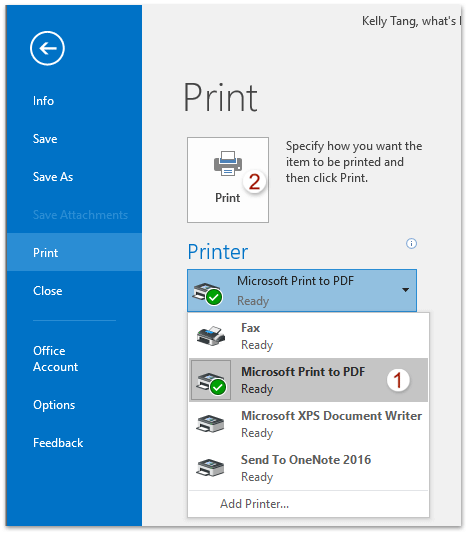
3. A megnyíló Nyomtatási kimenet mentése másként párbeszédpanelen kérjük, tegye a következőket: (1) adja meg a célmappát, ahová az exportált PDF fájlt menteni kívánja; (2) írja be az exportált PDF fájl nevét a Fájlnév doboz; és (3) kattintson a Megtakarítás gombot.
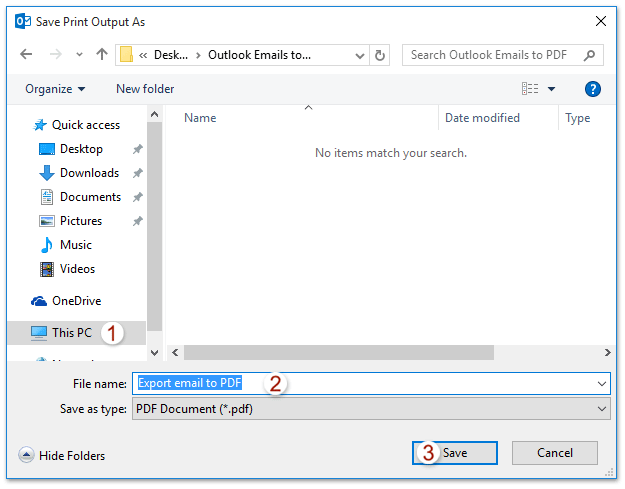
És most a kiválasztott e-mailt exportálták és elmentették egyedi PDF fájlként.
Egy kattintással több e-mailt tömegesen menthet / exportálhat szöveges / PDF / HTML / CSV fájlokba az Outlook programban
Általában az Outlook Mentés másként funkciójával szöveges fájlként exportálhatunk/menthetünk egy e-mailt. Ha azonban több e-mailt szeretne kötegesen menteni/exportálni egyedi szövegfájlokba, az egyes üzeneteket egyenként kell manuálisan kezelnie. Időigényes! Unalmas! Most, Kutools for Outlook's Mentés fájlként funkció segítségével egyetlen e-mail kattintással gyorsan menthet több e-mailt egyedi szöveges fájlokba, PDF fájlokba, HTML fájlokba stb.

Ha az Outlook nem támogatja a Microsoft nyomtatás PDF formátumba funkciót
Ezzel szemben néhány felhasználó nem működik a Windows 10 rendszerben, és az Outlook nem támogatja a Microsoft Nyomtatás PDF formátumban funkció. Ebben a feltételben kövesse az alábbi lépéseket az e-mail exportálásához PDF-fájlba.
1. Nyissa meg a Microsoft OneNote-ot, majd kattintson a gombra Oldal hozzáadása gomb (vagy Új oldal gomb) egy üres oldal beszúrásához. Lásd a képernyőképet:
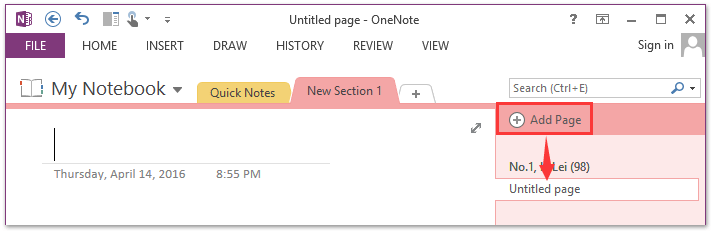
2. Nyissa meg a Microsoft Outlook alkalmazást, válassza ki az e-mailt, majd kattintson a gombra Kezdőlap > OneNote. Lásd a képernyőképet:
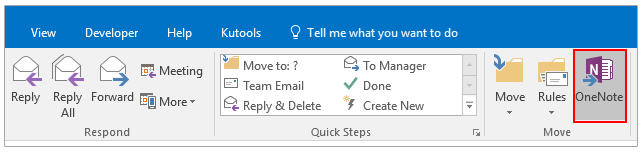
Megjegyzések: kattintással a PDF fájlba is exportálhat filé > és meghatározva Küldés a OneNote-hoz as Nyomtató.
3. A Hely kiválasztása a OneNote-ban párbeszédpanelben válassza ki az 1. lépésben beillesztett új oldalt, majd kattintson a gombra OK gombot.
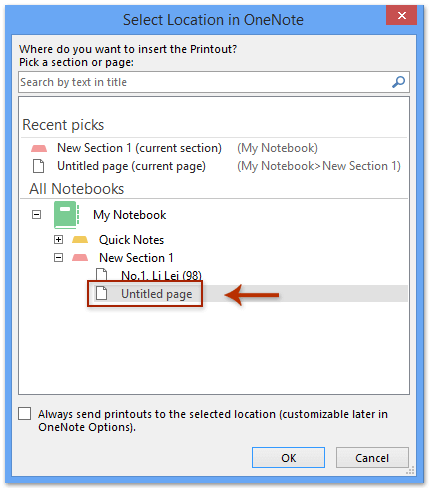
4. Most a kiválasztott e-mailt exportáltuk a OneNote új oldalára. kérem kattintson filé > Export.
5. És most kérjük, kattintson a kiemeléséhez oldal a Áram exportálása szakaszban kattintson a elem kiemelésére PDF (* .pdf) a Válassza a Formátum lehetőséget szakaszban, és kattintson a Export gombot.
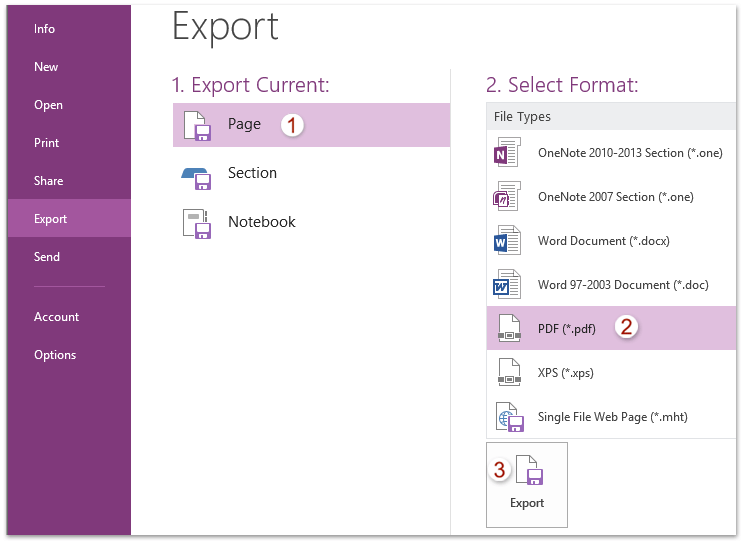
6. A megnyíló Mentés másként párbeszédpanelen kérjük: (1) adja meg a célmappát, ahová az exportált PDF fájlt menteni kívánja; (2) írja be az exportált PDF fájl nevét a Fájlnév doboz; (3) ellenőrizd a Kiválasztott oldalak választási lehetőség; (4) kattintson a Megtakarítás gomb. Lásd a képernyőképet:
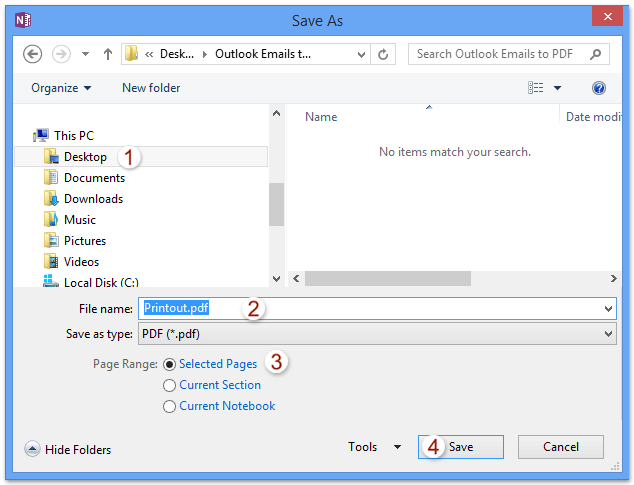
És most a Microsoft Outlookban kiválasztott e-mailt exportáltuk és PDF fájlként mentettük.
Exportálhat több Outlook e-mailt tömegesen egyes PDF fájlokba
Ha telepítve van a Kutools for Outlook, akkor a Mentés fájlként funkció használatával több e-mailt köteggel exportálhat egyedi PDF-fájlokba az Outlook programban.
Kutools az Outlook számára: Ultimate Outlook eszköztár több mint 100 praktikus eszközzel. Próbálja ki INGYENESEN 60 napig, korlátozások nélkül, semmi gond! Tovább ... Kezdje el az ingyenes próbaverziót most!
1. Tartsa Ctrl or műszak gombot több e-mail kiválasztásához, amelyeket tömegesen exportál PDF fájlokba, majd kattintson a gombra Kutools > Tömeges mentés. Lásd a képernyőképet:

2. Az Üzenetek mentése más fájlként párbeszédpanelen kattintson a Tallózás gombra ![]() a PDF fájlok mentésére szolgáló célmappa megadásához ellenőrizze a PDF formátum lehetőséget, majd kattintson a gombra Ok gomb. Lásd a képernyőképet:
a PDF fájlok mentésére szolgáló célmappa megadásához ellenőrizze a PDF formátum lehetőséget, majd kattintson a gombra Ok gomb. Lásd a képernyőképet:
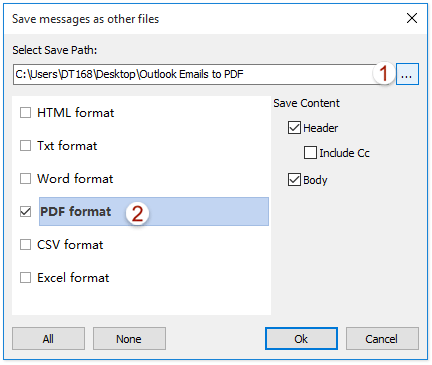
Most látni fogja, hogy az összes kiválasztott e-mailt exportálja és külön PDF fájlként menti a megadott célmappába. Lásd a képernyőképet:
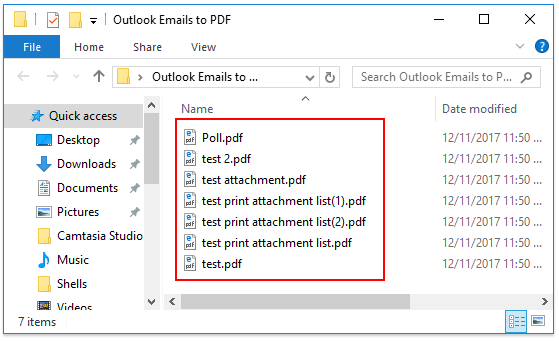
Kapcsolódó cikkek
A legjobb irodai hatékonyságnövelő eszközök
Kutools az Outlook számára - Több mint 100 hatékony funkció az Outlook feltöltéséhez
???? E-mail automatizálás: Hivatalon kívül (POP és IMAP esetén elérhető) / Ütemezze az e-mailek küldését / Automatikus CC/BCC szabályok szerint e-mail küldésekor / Automatikus továbbítás (Speciális szabályok) / Automatikus üdvözlet hozzáadása / A több címzettnek szóló e-mailek automatikus felosztása egyedi üzenetekre ...
📨 Email Management: Könnyen visszahívhatja az e-maileket / Blokkolja az alanyok és mások átverő e-mailjeit / Törölje az ismétlődő e-maileket / Részletes keresés / Mappák összevonása ...
📁 Attachments Pro: Kötegelt mentés / Batch Detach / Batch tömörítés / Automatikus mentés / Automatikus leválasztás / Automatikus tömörítés ...
🌟 Interface Magic: 😊További szép és menő hangulatjelek / Növelje Outlook termelékenységét a füles nézetekkel / Minimalizálja az Outlookot a bezárás helyett ...
👍 Csodák egy kattintással: Válasz mindenkinek a bejövő mellékletekkel / Adathalászat elleni e-mailek / 🕘A feladó időzónájának megjelenítése ...
👩🏼🤝👩🏻 Névjegyek és naptár: Névjegyek kötegelt hozzáadása a kiválasztott e-mailekből / Egy kapcsolattartó csoport felosztása egyéni csoportokra / Távolítsa el a születésnapi emlékeztetőket ...
Több, mint 100 Jellemzők Várja felfedezését! Kattintson ide, ha többet szeretne megtudni.

